网友分享其他方法。
1、准备工具
- 树莓派系统镜像:2018-06-27-raspbian-stretch.zip 下载地址
- 镜像安装工具:Win32DiskImager.exe 下载地址
- 空镜像:bootsecotr.img 下载地址
2、格式化sd卡
使用Win32DiskImager.exe加载上空镜像bootsector.img(注意路径和文件名不能有中文),点击write。
这里有个小插曲,起初点击write,提示sd卡受写入保护,原来是sd卡套上有个写的保护开关,拨动后就可以了。
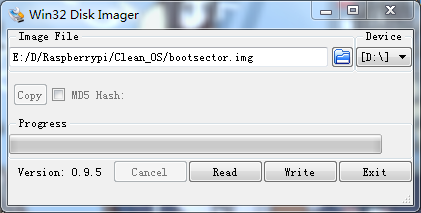
写入完毕后,重新插拔sd卡。电脑提示格式化此sd卡,FAT32格式。

3、安装系统镜像
此时仍然使用Win32DiskImager.exe,加载树莓派系统2018-06-27-raspbian-stretch.img,点击write,等待写入完成即可。
4、添加SSH文件
在我的计算机中,打开sd卡根目录,新建一个文件,重命名SSH,注意没有后缀名,不然不能使用SSH功能。
5、查询树莓派IP
插上sd卡,电源,使用网线链接PC和树莓派。此时树莓派红色指示灯(电源)常亮,绿色指示灯(sd卡运行状态)闪烁,表示树莓派正在加载运行sd卡中的系统。
参考网友博文,设置PC的无线网共享,打开cmd,输入命令 arp -a,可得到树莓派IP:

6、puty登录树莓派
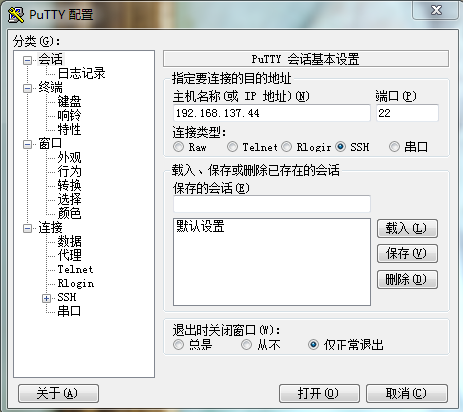
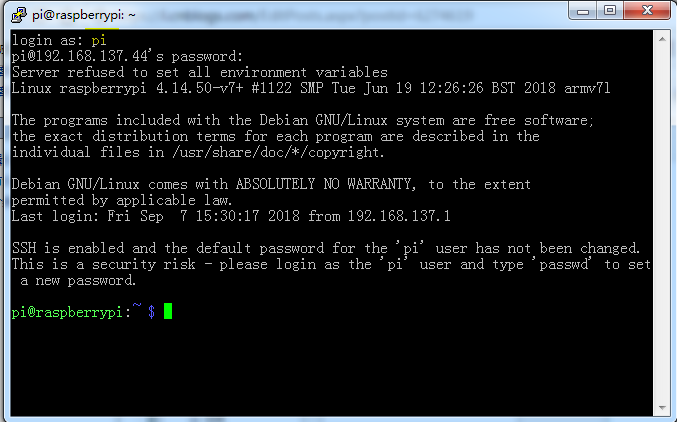
其中:login as:pi
password:raspberry(注意输入password时,屏幕是不显示的,输入完Enter即可)
7、设置VNC
在上一步中输入命令:sudo raspi-config,弹出下面界面。
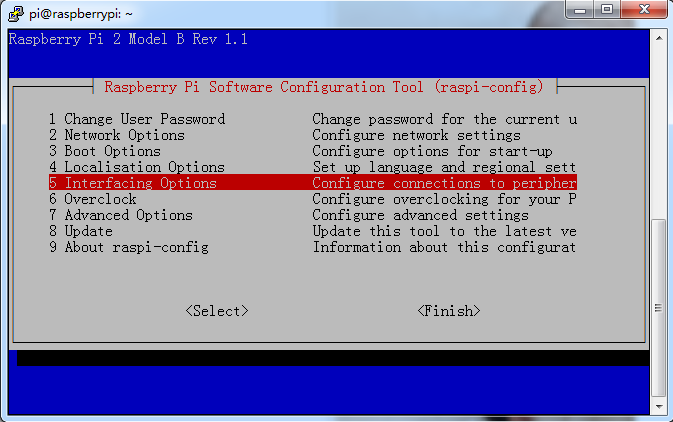
选择5.Interfacing Options
找到VNC(远程桌面) 选择 Yes(是)enable
然后sudo reboot 重启。
重启后,继续使用puty登录树莓派(树莓派IP可能是动态的,重新使用cmd》arp -a获取树莓派IP),并更新sudo apt-get update。
8、
